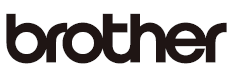Le manuel d’utilisation du système d’étiquetage électronique Brother P-touch est un manuel essentiel pour toute personne ayant récemment acheté l’étiqueteuse PT-D600. Ce guide fournit diverses précautions et procédures de base pour l’utilisation du système d’étiquetage. Il est important de lire attentivement ce manuel avant d’utiliser le produit afin de garantir une utilisation correcte et d’éviter les accidents ou les dommages à l’étiqueteuse P-touch. Le manuel comprend également des précautions de sécurité, des précautions générales et des informations sur la mise en route du produit. L’étiqueteuse P-touch est un système d’étiquetage facile à utiliser et doté de nombreuses fonctionnalités qui facilite la création d’étiquettes professionnelles de haute qualité. Le guide comprend également des informations sur la déclaration de conformité de la Commission fédérale des communications (FCC), la déclaration de conformité internationale ENERGY STAR et l’avis de compilation et de publication. Il est recommandé aux utilisateurs de conserver ce guide de l’utilisateur dans un endroit pratique pour s’y référer ultérieurement et de visiter le site Web de Brother pour obtenir de l’aide sur les produits et des réponses aux questions fréquemment posées (FAQ).
Guide de l’utilisateur du système d’étiquetage électronique P-touch de Brother

Guide de l’utilisateur du système d’étiquetage électronique Brother P-touch

Lisez ce guide de l’utilisateur avant de commencer à utiliser votre P-touch.
Conservez ce guide de l’utilisateur dans un endroit pratique pour pouvoir vous y référer ultérieurement.
Veuillez nous rendre visite à l’adresse suivante http://support.brother.com/ où vous pouvez obtenir une assistance sur les produits et des réponses aux questions fréquemment posées (FAQ).
INTRODUCTION
Nous vous remercions d’avoir acheté l’étiqueteuse P-touch PT-D600.
Votre nouvelle étiqueteuse P-touch est un système d’étiquetage facile à utiliser et doté de nombreuses fonctionnalités qui facilite la création d’étiquettes professionnelles de haute qualité.
Ce manuel contient diverses précautions et procédures de base pour l’utilisation de cette étiqueteuse. Lire attentivement ce manuel avant de l’utiliser et le conserver à portée de main pour toute référence ultérieure.
Déclaration de conformité de la Commission fédérale des communications (FCC)
(pour les États-Unis uniquement)
Partie responsable : Corporation internationale Brother
200 Crossing Boulevard
Bridgewater, NJ 08807-0911, U.S.A.
TEL : (908) 704-1700
Déclare que les produits
Nom du produit : Système d’étiquetage électronique Brother P-touch
Numéro de modèle : PT-D600
sont conformes à la partie 15 des règles de la FCC. Le fonctionnement est soumis aux deux conditions suivantes : (1) cet appareil ne doit pas provoquer d’interférences nuisibles et (2) cet appareil doit accepter toute interférence reçue, y compris les interférences susceptibles de provoquer un fonctionnement indésirable.
Cet équipement a été testé et déclaré conforme aux limites imposées aux appareils numériques de classe B, conformément à la partie 15 des règles de la FCC. Ces limites sont conçues pour fournir une protection raisonnable contre les interférences nuisibles dans une installation résidentielle. Cet équipement génère, utilise et peut émettre des fréquences radio et, s’il n’est pas installé et utilisé conformément aux instructions, peut provoquer des interférences nuisibles aux communications radio. Cependant, il n’y a aucune garantie que des interférences ne se produiront pas dans une installation particulière. Si cet équipement provoque des interférences nuisibles à la réception de la radio ou de la télévision, ce qui peut être déterminé en éteignant et en allumant l’équipement, l’utilisateur est encouragé à essayer de corriger les interférences en prenant une ou plusieurs des mesures suivantes :
- Réorienter ou déplacer l’antenne de réception.
- Augmenter la distance entre l’équipement et le récepteur.
- Branchez l’appareil sur une prise de courant située sur un circuit différent de celui sur lequel le récepteur est branché.
- Consultez le revendeur ou un technicien radio/TV expérimenté pour obtenir de l’aide.
Important
- Le câble d’interface fourni doit être utilisé afin de garantir la conformité aux limites imposées aux appareils numériques de classe B.
- Les changements ou modifications non expressément approuvés par Brother Industries, Ltd. peuvent annuler le droit de l’utilisateur à faire fonctionner l’équipement.
Déclaration de conformité internationale ENERGY STAR
L’objectif du programme international ENERGY STAR® est de promouvoir le développement et la popularisation d’équipements de bureau à haut rendement énergétique. En tant que partenaire ENERGY STAR®, Brother Industries, Ltd. a déterminé que ce produit répond aux directives ENERGY STAR® en matière d’efficacité énergétique.

Avis de compilation et de publication
Ce manuel a été compilé et publié sous la supervision de Brother Industries, Ltd. et couvre les dernières descriptions et spécifications du produit. Le contenu de ce manuel et les spécifications de ce produit peuvent être modifiés sans préavis.
Si de nouvelles versions du logiciel PT-D600 sont disponibles, ce manuel peut ne pas refléter les caractéristiques mises à jour. Par conséquent, il se peut que le logiciel et le contenu de ce manuel soient différents.
Tous les noms commerciaux et noms de produits des sociétés apparaissant sur les produits Brother, les documents connexes et tout autre matériel sont des marques commerciales ou des marques déposées de ces sociétés respectives. BROTHER est une marque commerciale ou une marque déposée de Brother Industries, Ltd.
Description générale
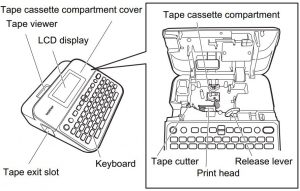
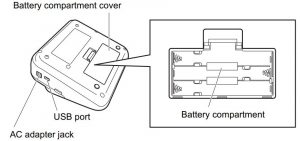
Précautions de sécurité
Pour éviter les blessures et les dommages, des remarques importantes sont expliquées à l’aide de divers symboles. Les symboles et leur signification sont les suivants :
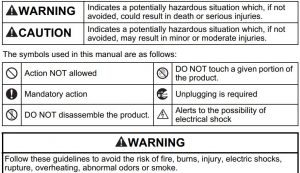
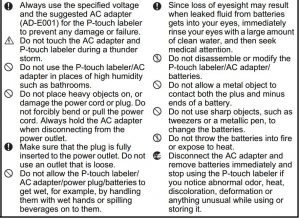
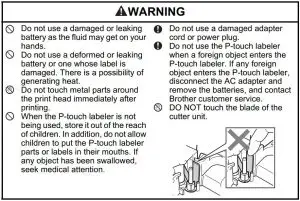
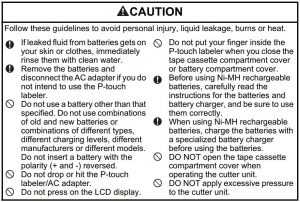
Précautions générales
- En fonction de l’emplacement, du matériau et des conditions environnementales, l’étiquette peut se décoller ou devenir inamovible, la couleur de l’étiquette peut changer ou être transférée sur d’autres objets. Avant d’appliquer l’étiquette, vérifiez les conditions environnementales et le matériau.
- N’utilisez pas l’étiqueteuse P-touch d’une manière ou à des fins non décrites dans ce guide. Cela pourrait entraîner des accidents ou endommager l’étiqueteuse P-touch.
- Utilisez uniquement des rubans Brother TZe avec l’étiqueteuse P-touch. N’utilisez pas de rubans qui n’ont pas l’étiquette TZe.
 marque.
marque. - Utilisez uniquement un chiffon doux et sec pour nettoyer l’étiqueteuse ; n’utilisez jamais d’alcool ou d’autres solvants organiques.
- Utilisez une lingette douce pour nettoyer la tête d’impression ; ne touchez jamais la tête d’impression.
- N’introduisez pas de corps étrangers dans la fente de sortie de la bande, le connecteur de l’adaptateur secteur ou le port USB, etc.
- Ne placez pas l’étiqueteuse P-touch, les piles ou l’adaptateur secteur en plein soleil ou sous la pluie, à proximité d’appareils de chauffage ou d’autres appareils chauds, dans un endroit exposé à des températures extrêmement élevées ou basses (par exemple, sur le tableau de bord ou à l’arrière de votre voiture) ou à un taux d’humidité élevé, ou dans un endroit poussiéreux.
- N’essayez pas d’imprimer si la cassette est vide, cela endommagerait la tête d’impression.
- Ne tirez pas sur la bande pendant l’impression ou l’alimentation ; cela endommagerait la bande et l’étiqueteuse P-touch.
- Il est recommandé d’utiliser le câble USB fourni avec l’étiqueteuse P-touch. Si un autre câble USB doit être utilisé, assurez-vous qu’il est de haute qualité.
- Toutes les données enregistrées dans la mémoire seront perdues en cas de panne ou de réparation de l’étiqueteuse P-touch, ou si la batterie est épuisée.
- L’étiqueteuse P-touch n’est pas équipée d’une fonction de chargement des piles rechargeables.
- Le texte imprimé peut différer du texte qui apparaît sur l’écran LCD.
- La longueur de l’étiquette imprimée peut différer de la longueur de l’étiquette affichée.
- Lorsque l’alimentation est coupée pendant deux minutes, tous les textes, les paramètres de format et les fichiers texte enregistrés dans la mémoire sont effacés.
- Vous pouvez également utiliser une gaine thermorétractable sur ce modèle. Consultez le site web de Brother (http://www.brother.com/) pour plus d’informations. Il n’est pas possible d’imprimer des cadres, des modèles P-touch prédéfinis ou d’utiliser certains paramètres de police lors de l’utilisation d’une gaine thermorétractable. Les caractères imprimés peuvent également être plus petits que lors de l’utilisation d’un ruban TZe.
- Veillez à lire les instructions fournies avec les rubans thermocollants pour tissus, les rubans adhésifs extra-forts ou d’autres rubans spéciaux et à respecter toutes les précautions indiquées dans les instructions.
- Un autocollant de protection en plastique transparent est placé sur l’écran pendant la fabrication et l’expédition. Cet autocollant doit être retiré avant l’utilisation.
POUR COMMENCER
Déballage de votre étiqueteuse P-touch
Contenu du carton
- Etiqueteuse P-touch
- Cassette de démarrage
- Adaptateur secteur
- Câble USB
- Guide de l’utilisateur
Écran LCD et clavier
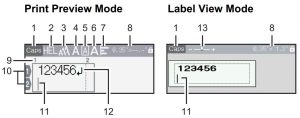
1. Mode majuscules
2-7. Conseils de style
8. Largeur du ruban x Longueur de l’étiquette
9. Numéro de bloc
10. Numéro de ligne
11. Curseur
12. Marque de retour
13. Zoom
La langue par défaut est [English].
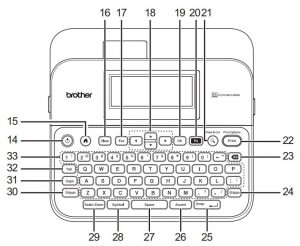
14. Alimentation
15. Accueil
16. Effacer
17. Échapper
18. Curseur
19. OK
20. Fonction
21. Aperçu
22. Imprimer
23. Retour en arrière
24. Majuscule
25. Entrer
26. Accent
27. Espace
28. Symbole
29. Échelle/Zoom
30. Déplacement
31. Capsules
32. Onglet
33. Lettre
NOTE

Alimentation et cassette
En cas d’utilisation de l’adaptateur CA (AD-E001)
Insérez la fiche du cordon de l’adaptateur dans la prise de l’adaptateur CA située sur le côté de l’appareil. Insérez la fiche dans la prise électrique standard la plus proche.
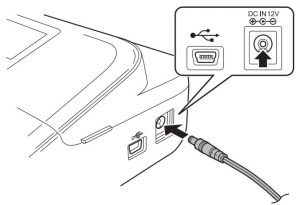
En cas d’utilisation de six piles alcalines AA neuves (LR6) ou de piles Ni-MH entièrement chargées (HR6)
Assurez-vous que leurs pôles sont orientés dans la bonne direction. Pour retirer les piles, inversez la procédure d’installation.
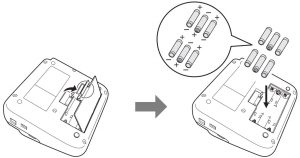
REMARQUE
- Pour la sauvegarde de la mémoire, nous recommandons d’utiliser des piles alcalines AA (LR6) ou des piles Ni-MH (HR6) en même temps que l’adaptateur secteur.
- Pour sauvegarder la mémoire de l’étiqueteuse P-touch, il est recommandé d’installer des piles alcalines AA (LR6) ou des piles Ni-MH (HR6) dans l’étiqueteuse P-touch lorsque l’adaptateur CA est débranché.
- Lorsque l’alimentation est déconnectée pendant plus de deux minutes, tous les paramètres de texte et de format seront effacés. Tous les fichiers texte enregistrés dans la mémoire seront également effacés.
- Retirez les piles si vous n’avez pas l’intention d’utiliser l’étiqueteuse P-touch pendant une période prolongée.
- Éliminez la batterie dans un point de collecte approprié, et non dans le flux général des déchets. En outre, veillez à respecter toutes les réglementations fédérales, nationales et locales applicables.
- Lors du stockage ou de la mise au rebut de la batterie, enveloppez-la (par exemple avec du ruban de cellophane) afin d’éviter tout court-circuit.
(Exemple d’isolation d’une batterie)
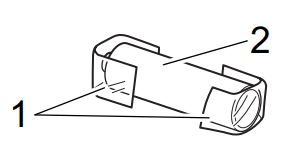
- Ruban de cellophane
- Pile alcaline ou Ni-MH
 ATTENTION
ATTENTION
L’UTILISATION D’UNE COMBINAISON DE PILES DIFFÉRENTES (PAR EXEMPLE Ni-MH ET ALKALINE) PEUT ENTRAINER UNE EXPLOSION. METTEZ AU REBUT LES PILES USAGÉES CONFORMÉMENT AUX INSTRUCTIONS.
Insérer une cassette
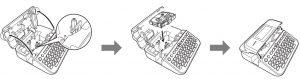
REMARQUE
- Lors de l’insertion de la cassette, veillez à ce que la bande et le ruban encreur ne s’accrochent pas à la tête d’impression.
- Si vous ne parvenez pas à fermer le couvercle du compartiment de la cassette, vérifiez que le levier d’ouverture est en position haute. Si ce n’est pas le cas, soulevez le levier, puis fermez le couvercle.
Mise sous/hors tension
Appuyez sur (![]() ) pour allumer l’étiqueteuse P-touch.
) pour allumer l’étiqueteuse P-touch.
Appuyez sur (![]() ) pour éteindre l’étiqueteuse P-touch.
) pour éteindre l’étiqueteuse P-touch.
REMARQUE
Votre étiqueteuse P-touch est dotée d’une fonction d’économie d’énergie qui s’éteint automatiquement si aucune touche n’est appuyée pendant un certain temps dans certaines conditions de fonctionnement. Se reporter à « Spécifications » à la page 53.
Réglage de la langue et de l’unité
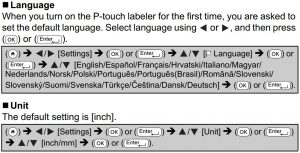
Activation/désactivation de la détection de la couleur de la bande
Lorsque vous utilisez le mode d’affichage des étiquettes, si la détection de la couleur de la bande est réglée sur [On]l’étiqueteuse P-touch détecte la couleur de la cassette et affiche l’image de l’étiquette sur l’écran LCD en fonction de la couleur de la cassette. Cela vous permet d’afficher un aperçu plus précis de l’étiquette que vous êtes en train de créer. Le réglage par défaut est [On].

NOTE
Selon la cassette utilisée, le P-touch ne peut pas détecter la couleur de la cassette. Dans ce cas, l’image de l’étiquette sur l’écran LCD est affichée sous forme de texte noir sur fond blanc.
Alimentation de la cassette
Alimenter & couper
Pour alimenter et couper la bande, appuyez sur les touches suivantes :

Avance seulement
Pour charger la bande, appuyez sur les touches suivantes :

NOTE
La fonction Feed Only est recommandée lors de l’utilisation de rubans thermocollants en tissu, qui doivent être coupés à l’aide de ciseaux.
Comment utiliser l’étiqueteuse P-touch
Créer une étiquette avec l’étiqueteuse P-touch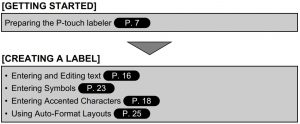 REMARQUE
REMARQUE
Outre la saisie de texte, l’étiqueteuse P-touch dispose d’un large éventail d’options de formatage.
Exemples d’étiquettes que vous pouvez créer à l’aide de l’étiqueteuse P-touch :
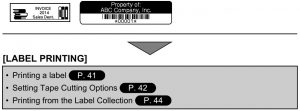
REMARQUE
Avant l’impression, vous pouvez vérifier la mise en page de votre étiquette à l’aide de la fonction de prévisualisation.
Reportez-vous à la section « Prévisualisation des étiquettes » à la page 41.
Exemple d’écran de prévisualisation : 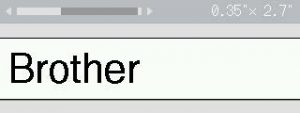
Créer une étiquette en connectant votre étiqueteuse à un PC
[GETTING STARTED]Cette étiqueteuse peut être connectée à un PC/Mac et utilisée avec le logiciel P-touch Editor pour créer des étiquettes plus élaborées. Pour utiliser votre étiqueteuse connectée à un ordinateur, branchez-la à un ordinateur à l’aide du câble USB fourni et installez le logiciel P-touch Editor et ses pilotes.
Caractéristiques
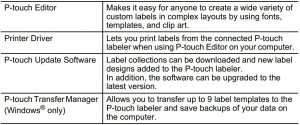
Site de téléchargement de l’installateur
- Ce produit n’est pas accompagné d’un CD-ROM.
- Pour télécharger et installer les pilotes d’imprimante et les logiciels tels que P-touch Editor
5.1 sur votre ordinateur, visitez notre site web de téléchargement du programme d’installation (www.brother.com/inst/).
Les pilotes d’imprimante et les logiciels peuvent également être téléchargés individuellement à partir de la liste des pilotes d’imprimante et des logiciels disponibles sur notre site web d’assistance ci-dessous :
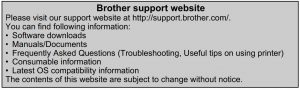
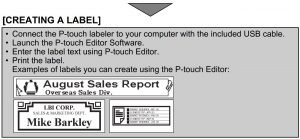
Réglage du mode d’entrée
Le réglage par défaut est [Label View].
Mode d’affichage des étiquettes
Les attributs de caractères et les cadres, etc. que vous avez définis s’affichent sur l’écran LCD lors de la création d’une étiquette. Cela vous permet de vérifier facilement à quoi ressemblera l’étiquette.
Exemple : 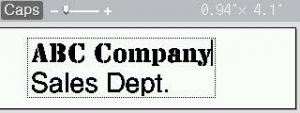
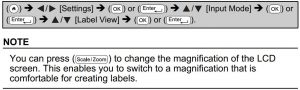
Mode aperçu avant impression
Les attributs de caractères et les cadres, etc. que vous avez définis ne s’affichent pas sur l’écran LCD lors de la création d’une étiquette. Vous pouvez vérifier l’aspect de l’étiquette à l’aide de la fonction de prévisualisation. Reportez-vous à la section « Prévisualisation des étiquettes ».
Exemple : 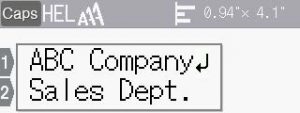

ÉDITION D’UN LABEL
Saisie et édition de texte
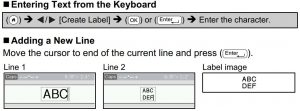
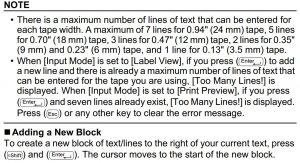
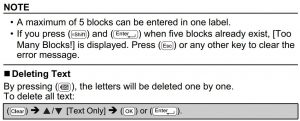
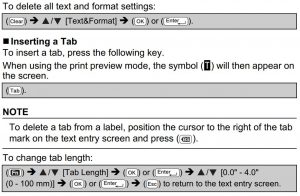
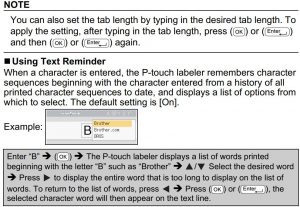
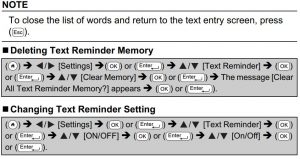
Saisie de caractères accentués
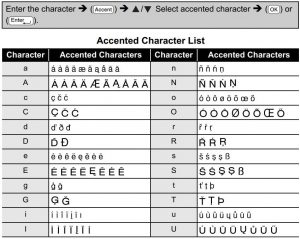
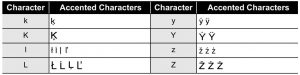
Définition des attributs de caractères ([Font]/[Size]/[Width]/ [Style]/[Line]/[Align])
Vous pouvez définir les attributs des caractères par étiquette ou par ligne avant et après la saisie du texte.
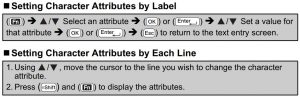
NOTE
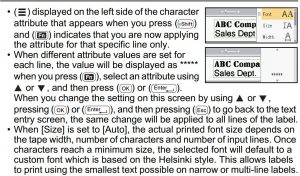
- La police de 6 points ne s’imprime qu’en Helsinki, pas d’autre type de police.
- Quand [Size] est réglé sur [Auto] et que tout le texte est saisi en majuscules, le texte est automatiquement ajusté pour s’imprimer dans la plus grande taille de police possible pour chaque largeur de bande. Cette taille de police est plus grande que la taille de police la plus grande disponible dans les paramètres de police pour chaque largeur de bande.
Options de réglage
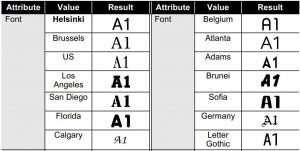
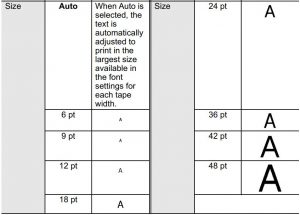
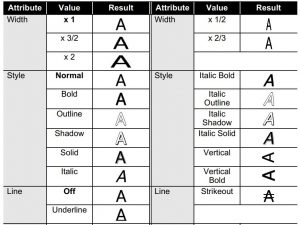
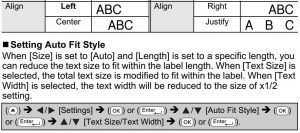
Définition des cadres
 NOTE
NOTE
Vous pouvez également sélectionner une image en tapant son numéro.
Cadres
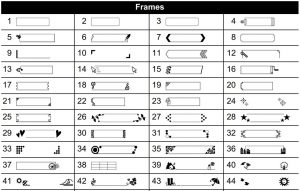
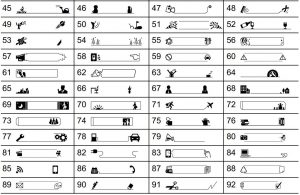

Saisie des symboles
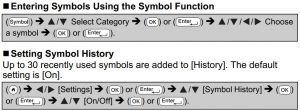
Liste des symboles
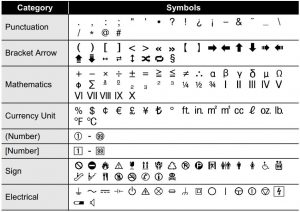
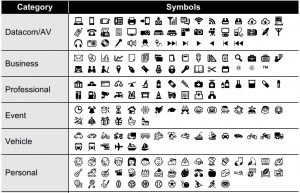
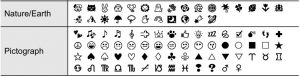
Définition des attributs de l’étiquette ([Length][Cut Option]/ [Tab Length])
- Longueur : [Length] peut être réglée entre 1,2″ (30 mm) et 12,0″ (300 mm). Lorsque [Auto] est sélectionné, la longueur de l’étiquette est automatiquement ajustée en fonction de la quantité de texte saisie.
- Option de coupe : Reportez-vous à la section « Réglage des options de coupe de bande » à la page 42.
- Longueur de l’onglet : Voir « Pour modifier la longueur de l’onglet : » à la page 17.

NOTE

Utilisation des mises en page de formatage automatique
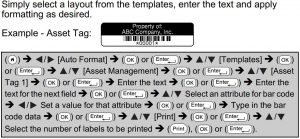
NOTE
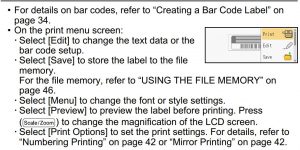
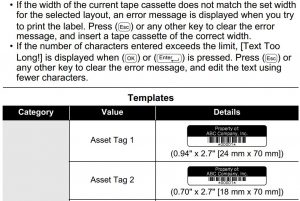
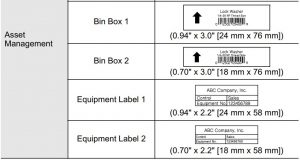
Modèles
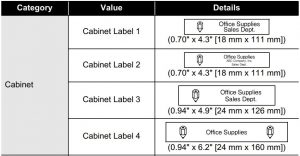
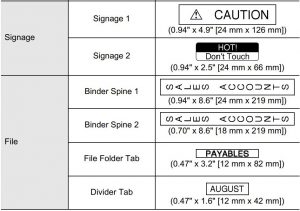
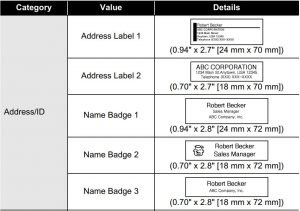
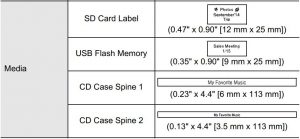
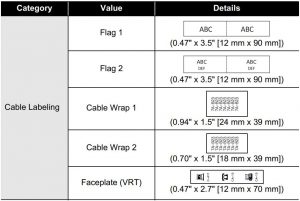
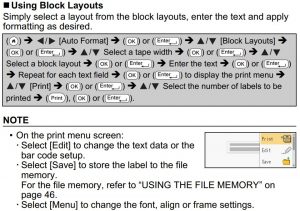
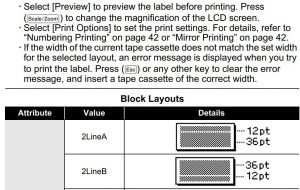
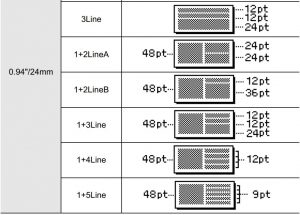
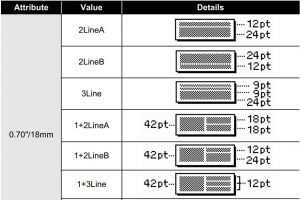
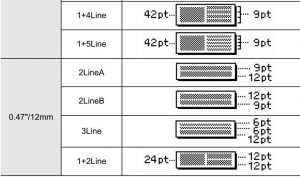
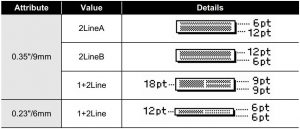
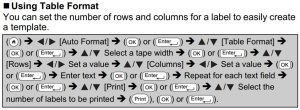
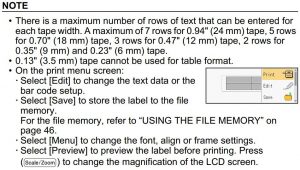
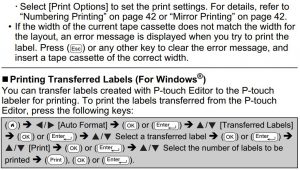
NOTE
[Transferred Labels] peut être sélectionné lorsqu’une étiquette créée avec le P-touch Editor a été transférée vers l’étiqueteuse P-touch. Pour plus d’informations sur le gestionnaire de transfert, visitez notre site Web à l’adresse suivante
http://support.brother.com.
Création d’une étiquette de code-barres
NOTE
- L’étiqueteuse P-touch n’est pas conçue exclusivement pour créer des étiquettes à code-barres. Vérifiez toujours que les étiquettes à code-barres peuvent être lues par le lecteur de code-barres.
- Pour de meilleurs résultats, imprimez les étiquettes de codes-barres à l’encre noire sur du ruban blanc. Certains lecteurs de codes-barres peuvent ne pas être en mesure de lire les étiquettes de codes-barres créées à l’aide d’un ruban ou d’une encre de couleur.
- Utilisez l’outil [Large] pour l’option [Width] dans la mesure du possible. Certains lecteurs de codes-barres peuvent ne pas être en mesure de lire les étiquettes de codes-barres créées à l’aide de l’option [Small] .
- L’impression continue d’un grand nombre d’étiquettes avec des codes à barres peut entraîner une surchauffe de la tête d’impression, ce qui peut nuire à la qualité de l’impression.
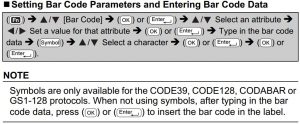
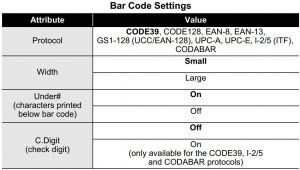
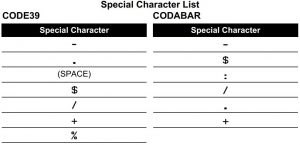
CODE128, GS1-128 (UCC / EAN-128)
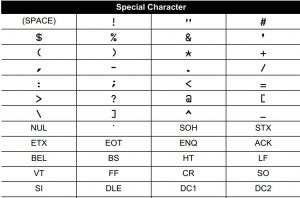
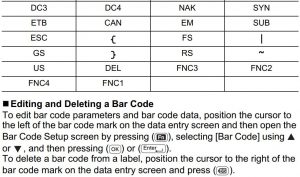
Utilisation de la fonction Heure & ; Date
Vous pouvez ajouter l’heure et la date à votre étiquette.
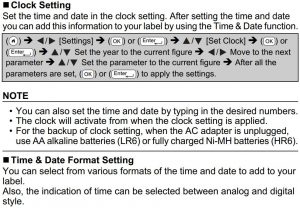
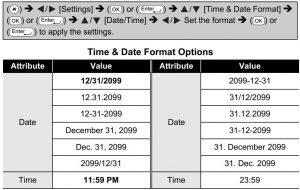
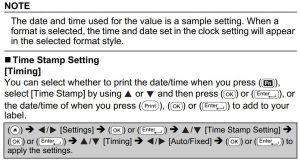
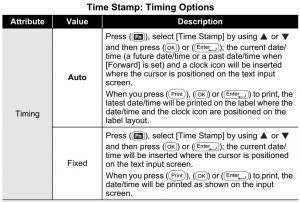
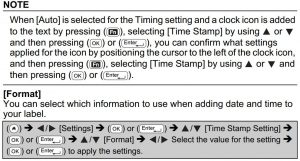
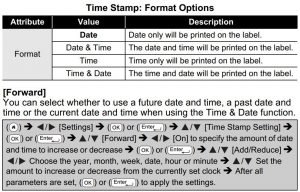
NOTE
Vous pouvez également régler la date et l’heure en tapant les chiffres souhaités.
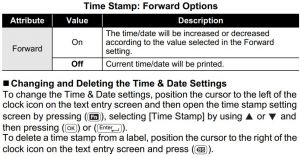
IMPRESSION D’ÉTIQUETTES
Prévisualisation des étiquettes
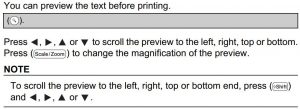
Impression des étiquettes
NOTE
- Pour éviter d’endommager la bande, ne touchez aucune touche pendant que le message [Printing…Copies] ou [Feeding Tape…Please Wait] s’affiche.
- Ne tirez pas sur l’étiquette qui sort de la fente de sortie de la bande. Vous risqueriez de décharger le ruban encreur en même temps que la bande, ce qui rendrait cette dernière inutilisable.
- Ne bloquez pas la fente de sortie du ruban pendant l’impression ou l’alimentation du ruban. Vous risqueriez de provoquer un bourrage de la bande.
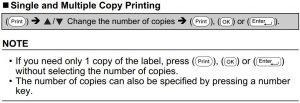
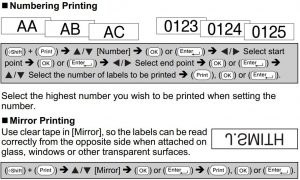
Réglage des options de coupe de bande
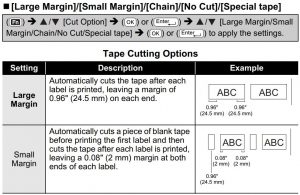
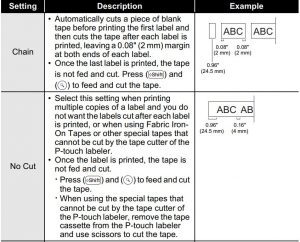
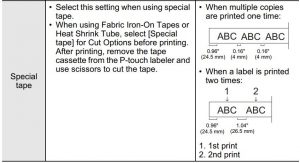
Réglage de la longueur de l’étiquette
Lorsque la cassette arrive à son terme, la longueur imprimée peut être moins précise. Dans ce cas, vous pouvez ajuster la longueur de l’étiquette.

NOTE
Environ 1 % de la longueur totale de l’étiquette sera ajustée d’un niveau.
Impression à partir de la collection d’étiquettes
Impression d’une étiquette à partir de la collection d’étiquettes stockée dans l’étiqueteuse P-touch
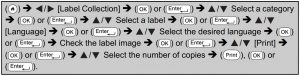
NOTE
- Seul un ruban de 0,47″ (12 mm), 0,70″ (18 mm) ou 0,94″ (24 mm) peut être utilisé pour la collecte des étiquettes.
- La couleur du ruban ne sera pas affichée lors de l’utilisation de la fonction de collecte d’étiquettes.
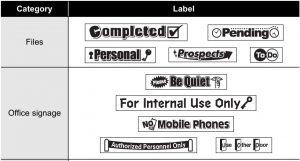
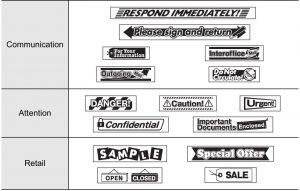
* Les étiquettes ne sont utilisées qu’à des fins d’illustration.
Téléchargement d’une nouvelle catégorie de collection d’étiquettes
Le logiciel de mise à jour P-touch permet de télécharger des catégories de collecte d’étiquettes supplémentaires sur votre étiqueteuse.
Pour télécharger les nouvelles catégories de collecte d’étiquettes, veuillez visiter le Brother Solutions Center à l’adresse suivante : http://support.brother.com
UTILISATION DE LA MÉMOIRE DES FICHIERS
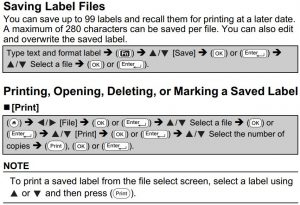
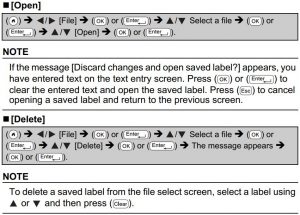
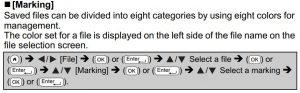
RÉINITIALISATION & ; ENTRETIEN DE VOTRE ÉTIQUETTE P-TOUCH
Réinitialisation de l’étiqueteuse P-touch
Vous pouvez réinitialiser la mémoire interne de votre étiqueteuse P-touch lorsque vous souhaitez effacer tous les fichiers d’étiquettes enregistrés, ou si l’étiqueteuse P-touch ne fonctionne pas correctement.
Réinitialisation des données à l’aide de la touche d’accueil

REMARQUE
Lorsque l’on sélectionne [Reset All Settings] ou [Factory Default] pour la méthode de réinitialisation, il vous est demandé de définir la langue par défaut à la fin de la procédure de réinitialisation.
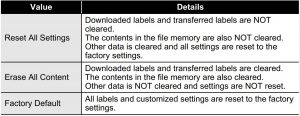
Réinitialisation des données aux paramètres d’usine à l’aide du clavier de l’étiqueteuse P-touch
REMARQUE
- Tous les textes, paramètres de format, paramètres d’option et fichiers d’étiquettes enregistrés sont effacés lorsque vous réinitialisez l’étiqueteuse P-touch. Les paramètres de langue et d’unité sont également effacés.
- Vous êtes invité à définir la langue par défaut à la fin de la procédure de réinitialisation. Pour plus d’informations, reportez-vous à la section « Réglage de la langue et de l’unité » à la page 11.

NOTE
Communiqué (![]() ) avant de relâcher les autres touches.
) avant de relâcher les autres touches.
Maintenance
NOTE
Retirez toujours les piles et débranchez l’adaptateur secteur avant de nettoyer l’étiqueteuse P-touch.
Nettoyage de l’unité
Essuyez la poussière et les marques sur l’unité principale à l’aide d’un chiffon doux et sec. Utilisez un chiffon légèrement humide sur les marques difficiles à enlever.
REMARQUE
N’utilisez pas de diluant pour peinture, de benzène, d’alcool ou tout autre solvant organique. Ceux-ci peuvent déformer le boîtier ou endommager l’apparence de votre étiqueteuse P-touch.
Nettoyage de la tête d’impression
La présence de stries ou de caractères de mauvaise qualité sur les étiquettes imprimées indique généralement que la tête d’impression est sale. Nettoyez la tête d’impression à l’aide d’un coton-tige ou de la cassette de nettoyage de la tête d’impression en option (TZe-CL4).
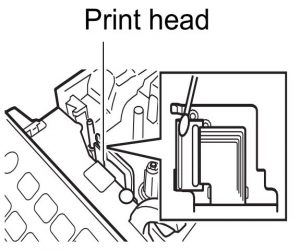
NOTE
- Ne pas toucher la tête d’impression directement à mains nues.
- Reportez-vous aux instructions fournies avec la cassette de nettoyage de la tête d’impression pour savoir comment l’utiliser.
Nettoyage du coupe-bande
L’adhésif du ruban peut s’accumuler sur la lame du coupeur après une utilisation répétée, ce qui enlève le bord de la lame et peut entraîner le blocage du ruban dans le coupeur.
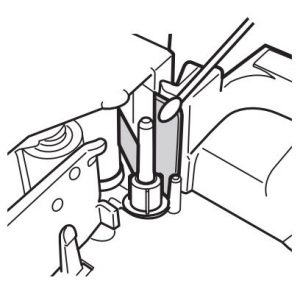
REMARQUE
- Environ une fois par an, essuyez la lame de coupe à l’aide d’un coton-tige imbibé d’alcool isopropylique (alcool à friction).
- Ne touchez pas la lame de coupe directement à mains nues.
DÉPANNAGE
Que faire lorsque…
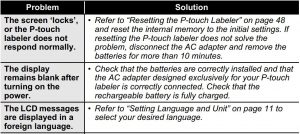
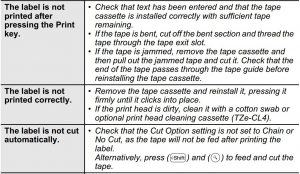
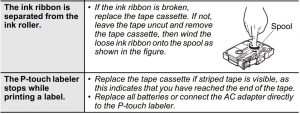
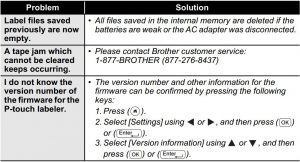
Lorsqu’un message d’erreur apparaît sur l’écran
Lorsqu’un message d’erreur apparaît à l’écran, suivez les instructions ci-dessous.
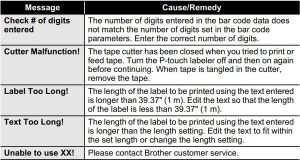
ANNEXE
Spécifications
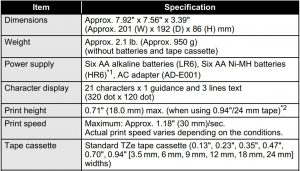
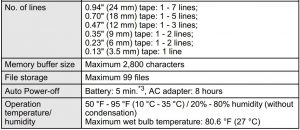
- Visitez-nous sur http://support.brother.com/ pour obtenir les dernières informations sur les piles recommandées.
- La taille réelle des caractères peut être inférieure à la hauteur d’impression maximale.
- En cas d’utilisation de l’étiqueteuse P-touch uniquement. En cas de connexion à un PC, 1 heure.
Configuration requise
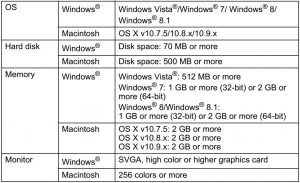
Veuillez consulter le Brother Solutions Center (http://support.brother.com) pour le dernier système d’exploitation compatible.
Si vous rencontrez des problèmes avec votre produit, ne le retournez pas au magasin ! Après avoir consulté le guide de l’utilisateur, si vous avez encore besoin d’aide, appelez le service clientèle de Brother au :
Voix : 1-877-BROTHER
Web : www.brother-usa.com
Fax : 1-901-379-1210
Si vous avez besoin de localiser un centre de service, veuillez appeler le 1-877-BROTHER ou nous rendre visite à l’adresse suivante www.brother-usa.com
SPÉCIFICATION
| Déclaration de conformité FCC | Conforme à la partie 15 des règles de la FCC |
|---|---|
| Conformité ENERGY STAR | Répond aux exigences ENERGY STAR en matière d’efficacité énergétique |
| Précautions générales |
|
| Caractéristiques de l’écran LCD et du clavier |
|
| Alimentation électrique |
|
| Cassette à bande | Cassettes Brother TZe |
FAQS
Appuyez sur le bouton « MENU », puis sur le bouton « OK ». Appuyez sur la touche « HAUT » ou « BAS » pour sélectionner « Langue », puis appuyez sur la touche « OK ». Appuyez sur la touche « HAUT » ou « BAS » pour sélectionner « Anglais », puis appuyez sur la touche « OK ».
Existe-t-il des modèles qui n’ont pas ce problème de perte de 1″ ? Je trouve que c’est très ennuyeux de faire l’étape supplémentaire pour couper.
Appuyez sur le bouton « MENU », puis sur le bouton « OK ». Appuyez sur le bouton « HAUT » ou « BAS » pour sélectionner « Taille de la police », puis appuyez sur le bouton « OK ». Appuyez sur le bouton « HAUT » ou « BAS » pour sélectionner une taille de police, puis appuyez sur le bouton « OK ».
Appuyez sur le bouton « MENU », puis sur le bouton « OK ». Appuyez sur la touche « UP » ou « DOWN » pour sélectionner « Case », puis appuyez sur la touche « OK ». Appuyez sur la touche « HAUT » ou « BAS » pour sélectionner un cas, puis appuyez sur la touche « OK ».
Appuyez sur le bouton « MENU », puis sur le bouton « OK ». Appuyez sur le bouton « HAUT » ou « BAS » pour sélectionner « Mode d’impression », puis appuyez sur le bouton « OK ». Appuyez sur le bouton « HAUT » ou « BAS » pour sélectionner un mode d’impression, puis appuyez sur le bouton « OK ».
La machine est livrée avec une longue feuille de commande pour d’autres cartouches d’étiquettes et n’importe laquelle d’entre elles conviendra.
L' »encre » est intégrée à la bande. Il n’y en a pas dans l’étiqueteuse elle-même.
Appuyez sur SHIFT+BS. Cela permet d’activer la fonction sous-jacente « clear »
Oui. Très facile
Le PT-D210 a des touches en caoutchouc souple.
La plus grande longueur d’étiquette que cette machine peut imprimer est de 12″.
Les rubans métalliques ne sont pas disponibles pour l’étiqueteuse Brother PT-D210.
Il n’y a aucun moyen d’éviter la perte de ruban d’un pouce pour le PT-D210.
Non, la machine à étiqueter ne peut pas imprimer à l’envers.
Non, l’étiqueteuse Brother PT-D210 n’a pas d’écran rétroéclairé.
La taille réelle de la police imprimée dépend de la largeur du ruban, du nombre de caractères et du nombre de lignes. Les tailles de police sont disponibles en Small, Medium et Large. Le PT-D210 peut imprimer sur des rubans « TZe » de 3,5 mm, 6 mm, 9 mm et 12 mm.
Non, l’écran n’est pas rétroéclairé.
Malheureusement, la machine Brother PTD210 ne comprend ni n’est compatible avec aucun jeu.
Non, nous n’avons pas de bande phosphorescente pour le moment.
Avant d’appliquer l’étiquette, vérifiez les conditions environnementales et le matériau.
Utilisez uniquement les rubans Brother TZe avec l’étiqueteuse P-touch. N’utilisez pas de rubans qui ne portent pas cette marque.
Utilisez uniquement un chiffon doux et sec pour nettoyer l’étiqueteuse ; n’utilisez jamais d’alcool ou d’autres solvants organiques. Utilisez une lingette douce pour nettoyer la tête d’impression ; ne touchez jamais la tête d’impression.
Non, n’essayez pas d’imprimer si la cassette est vide, cela endommagerait la tête d’impression.
En fonction de l’emplacement, du matériau et des conditions environnementales, l’étiquette peut se décoller ou devenir inamovible, la couleur de l’étiquette peut changer ou être transférée sur d’autres objets. Avant d’appliquer l’étiquette, vérifiez les conditions environnementales et le matériau.
Il est recommandé d’utiliser le câble USB fourni avec l’étiqueteuse P-touch. Si un autre câble USB doit être utilisé, assurez-vous qu’il est de haute qualité.
R : Visitez le site Web de Brother pour obtenir de l’aide sur les produits et des réponses aux questions fréquemment posées (FAQ).
Lors de l’insertion de la cassette, veillez à ce que la bande et le ruban encreur ne s’accrochent pas à la tête d’impression. Si vous ne parvenez pas à fermer le couvercle du compartiment de la cassette, vérifiez que le levier de déverrouillage est en position haute. Si ce n’est pas le cas, soulevez le levier, puis fermez le couvercle.
Le texte imprimé peut différer du texte qui apparaît sur l’écran LCD.
Non, il n’est pas possible d’imprimer des cadres, de prédéfinir des modèles P-touch ou d’utiliser certains paramètres de police lorsque vous utilisez une gaine thermorétractable. Les caractères imprimés peuvent également être plus petits que lors de l’utilisation d’un ruban TZe.
VIDÉO
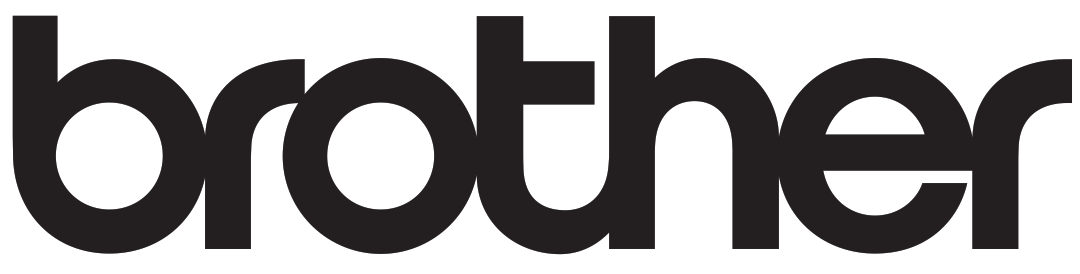
![]()